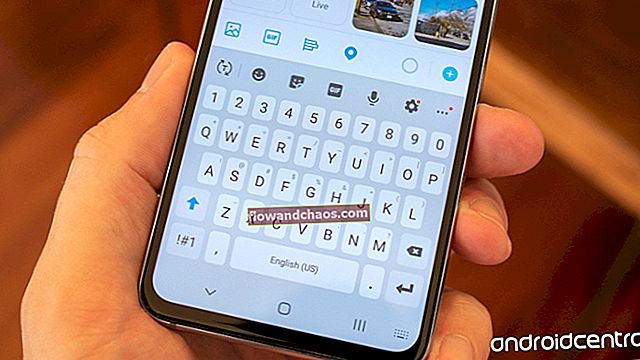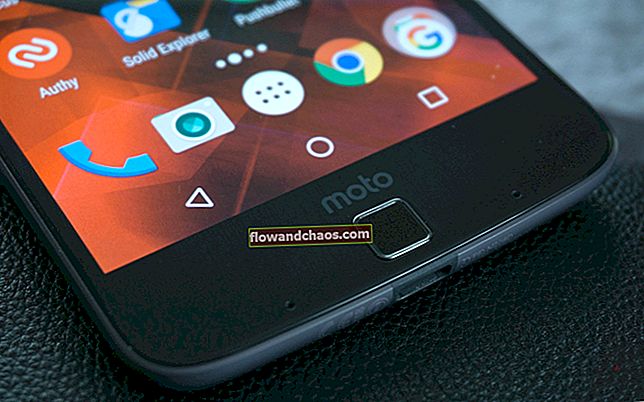Spoločnosť Samsung priniesla so svojím zariadením Galaxy S7 späť možnosť rozšíriteľného ukladacieho priestoru a to je jeden z dôvodov, prečo mnohí inklinujú k získaniu tejto sady. Niektorí používatelia už ale začali hlásiť, že čelia problémom s kartou microSD v zariadení Galaxy S7. Bežné sú problémy s kartou SD Samsung S7, ako napríklad neschopnosť presunúť aplikácie na SD kartu, časté vyskakovacie upozornenie, neschopnosť nič z SD vymazať. Nejde však o veľmi závažný problém a dá sa ľahko vyriešiť. Možné opravy sú uvedené tu.
Prečítajte si tiež: Dôvody na aktualizáciu zariadenia na Android Nougat 7.0
Riešenie problémov s SD kartou Samsung Galaxy S7
Metóda 1: Reštartujte zariadenie
Najskôr reštartujte zariadenie, pretože dokáže magicky vyriešiť akýkoľvek problém v telefóne. Ak chcete zariadenie reštartovať, stlačte súčasne tlačidlo zníženia hlasitosti a vypínač na 7 až 10 sekúnd a telefón sa vypne, zavibruje a reštartuje sa. Po dokončení reštartu skontrolujte, či karta microSD teraz funguje.
Metóda 2: Skontrolujte, či je karta SD správne pripojená
Ďalej je potrebné skontrolovať, či je karta SD správne pripojená. Skontrolujte to:
- Klepnite na ikonu aplikácií na domovskej obrazovke zariadenia
- Tam vyhľadajte „Moje súbory“ a stlačením ho otvorte
- Vyhľadajte voliteľné úložisko zariadenia v miestnom úložisku, ktorým je interné úložisko a karta SD
- Klepnite na SD kartu a ak si ju môžete prezrieť, je SD karta pripojená správne. Ak však kartu SD nevidíte, vytiahnite ju a znova vložte správne.
Metóda 3: Naformátujte kartu SD
Problémy s kartou SD Samsung S7 je tiež možné ľahko vyriešiť jednoduchým preformátovaním karty Micro SD. Formátovanie však vymaže všetky súbory a dáta z karty, takže je lepšie, ak máte zálohu týchto súborov. Formátovanie karty SD:
- Klepnite na ikonu aplikácií na ploche vášho zariadenia
- Ďalej stlačte možnosť Nastavenia
- Teraz posuňte zobrazenie nadol, aby ste získali „Úložisko“, a potom klepnite na SD kartu
- Tu sa vám zobrazia dve možnosti, Odpojiť a Formátovať. Vyberte možnosť Formát.
- Dokončenie procesu formátovania bude trvať nejaký čas a potom znova skontrolujte, či sú problémy s kartou microSD vo vašom zariadení Galaxy S7 vyriešené.

Metóda 4: Skontrolujte kartu SD v inom zariadení
Problémy s SD kartou v Galaxy S7 môžu byť problémom s firmvérom, alebo iným problémom spôsobeným na SD karte. Ak chcete zistiť, čo to je, skontrolujte kartu SD v inom zariadení, aby ste zistili, či funguje správne. Najprv teda vypnite zariadenie a vyberte SD kartu. Vložte ho do svojho notebooku alebo počítača a skontrolujte, či tam funguje. Ak áno, potom zálohujte všetky údaje a naformátujte ich, aby ste ich mohli znova skontrolovať v zariadení Samsung Galaxy S7. Ak sa ale karta SD chová rovnako aj v iných zariadeniach, jedná sa o chybnú kartu SD a musíte si ju vymeniť.
Metóda 5: Aktualizácia zariadenia
Ak ste vyskúšali všetky možné riešenia, ale stále pretrváva rovnaký problém, pokračujte aktualizáciou zariadenia pomocou najnovšieho dostupného firmvéru. Niektoré karty SD poskytujú v porovnaní s ostatnými väčšie problémy a obsahuje tiež kartu Samsung. Spoločnosť sa teda rozhodla priniesť softvérovú aktualizáciu na vyriešenie tohto problému.
Tu sú uvedené všetky možné riešenia nefunkčného problému s kartou micro SD. Vyskúšajte ich jeden po druhom a ak vám dovtedy zostane rovnaká situácia, odneste ju k oprave technikovi alebo nechajte vymeniť.
Pozri tiež: Obrazovka Samsung Galaxy S7 sa nezapne - Ako to opraviť